通过参照本地的 Autodesk InfraWorks 模型或从 InfraWorks 导出的 IMX 文件,可以将 Autodesk InfraWorks 数据导入 Autodesk Civil 3D。通过链接到 Civil 3D DWG 文件作为数据源,可以将 Civil 3D 数据导入 InfraWorks。
数据交换工作流
可以使用 InfraWorks 完成初始设计,然后将 InfraWorks 模型导入 Autodesk Civil 3D 以继续进行详细设计。
或者,可以在 Civil 3D 中启动项目,当想要在 InfraWorks 中创建设计演示或完成更多设计工作时将其导入到 InfraWorks。
| 使用 InfraWorks 完成初始设计 |
在 InfraWorks 中创建的组件道路 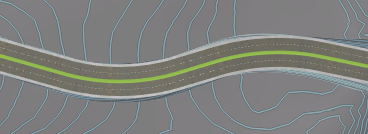 |
| 在 Civil 3D 中打开模型并使用 Civil 3D 继续您的详细设计 |
将 InfraWorks 组件道路导入 Civil 3D 时创建的道路 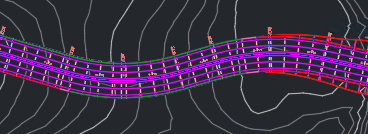 将 InfraWorks 组件道路导入 Civil 3D 时创建的装配 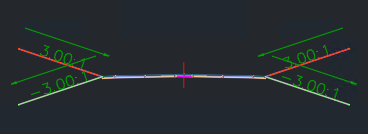 |
有关如何将 Civil 3D 图形导入 InfraWorks 中的详细信息,请参见 InfraWorks 帮助中的关于与 Autodesk Civil 3D 交换数据和将 Autodesk Civil 3D 数据添加到 InfraWorks 模型中的步骤。
应用程序要求
无需为了将 InfraWorks 数据导入 Civil 3D 而将 Autodesk InfraWorks 和 Autodesk Civil 3D 安装在同一台计算机上。但是,仅当 InfraWorks 安装在同一台计算机上时,打开本地 InfraWorks 模型(SQLITE 文件)的选项才可用。 未安装 InfraWorks 时,可以使用从 InfraWorks 导出的 IMX 文件将 InfraWorks 数据导入 Civil 3D。
在 InfraWorks 中,仅当 Civil 3D 与 InfraWorks 安装在同一台计算机上时,使用 Civil 3D DWG 的选项才可用。
坐标系和单位
当准备在 InfraWorks 模型和 Civil 3D 图形之间交换对象时,建议在设置坐标系和单位时使用以下准则:
- 在 InfraWorks 模型中设置 UCS,该坐标系与 Civil 3D 图形中使用的坐标系兼容。默认情况下,通过模型生成器创建的 InfraWorks 模型使用 LL84 坐标系,而 Civil 3D 不支持该坐标系。当 Civil 3D 图形没有指定坐标系或坐标系不兼容时,可以在从 Civil 3D 打开 InfraWorks 模型时设置或更改图形坐标系。为导入 InfraWorks 数据,Civil 3D 图形必须已指定坐标系。
- 从 InfraWorks 导出用于 Civil 3D 的 IMX 文件时,建议为 IMX 文件指定与 Civil 3D 图形所用坐标系相同的目标坐标系。有关详细信息,请参见在 Autodesk Civil 3D 中打开 InfraWorks 模型数据的步骤。
- 在 InfraWorks 模型和 Civil 3D 图形中使用相同的单位类型。默认情况下,InfraWorks 模型使用公制单位。 在 Civil 3D 中设置对象设置文件时,请确保为规划设施和排水管网指定的零件目录与 InfraWorks 模型中所采用的单位相同。
对象设置
对象设置文件指定将哪些类型的 InfraWorks 对象导入 Civil 3D,并为这些对象指定设置。您可以设置多个文件以处理不同的方案。
预定义对象设置文件位于以下文件夹中:
- C:\ProgramData\Autodesk\C3D 2019\chs\Data\InfraWorks Object Settings\Metric
- C:\ProgramData\Autodesk\C3D 2019\chs\Data\InfraWorks Object Settings\Imperial
提供以下预定义对象设定文件:
- 所有 Objects.xml:导入所有类型的 InfraWorks 对象
- 设计 Objects.xml:仅导入 InfraWorks 设计对象
- 规划 Objects.xml:仅导入 InfraWorks 规划对象
可导入 Civil 3D 的 InfraWorks 数据
下表列出了哪些类型的 InfraWorks 模型对象可以导入 Civil 3D 以及它们可以成为哪些类型的 Civil 3D 图形对象。
| InfraWorks 模型对象 | Civil 3D 图形对象 | 数据交换注释 | ||||||||||||||||||||||
|---|---|---|---|---|---|---|---|---|---|---|---|---|---|---|---|---|---|---|---|---|---|---|---|---|
| 地形曲面 | 三角网曲面 |
|
||||||||||||||||||||||
| 规划设施 | 管网(设施类型 = 未定义) |
|
||||||||||||||||||||||
| 规划道路 | 路线 |
|
||||||||||||||||||||||
| 设计道路 | 路线、设计地面纵断面、原地面纵断面(可选) |
|
||||||||||||||||||||||
| 组件道路 | 路线、设计地面纵断面、原地面纵断面(可选)、装配、道路 |
在 Civil 3D 中打开 InfraWorks 模型时,InfraWorks 组件装配映射为以下部件。
|
||||||||||||||||||||||
| 交叉口 | 带加铺转角路线的交叉口 |
|
||||||||||||||||||||||
| 排水管网 | 管网(设施类型 = 排水管) |
|
||||||||||||||||||||||
| 面层(地形修改) | 三维多段线 |
|
||||||||||||||||||||||
| 水域 | 三维多段线 | |||||||||||||||||||||||
| 桥 | 三维实体 |
|
||||||||||||||||||||||
| 环形交叉口 | 环形交叉口 |
注: 当导入环形交叉口时,还必须导入构成环形交叉口上分支的道路。
|
可导入 InfraWorks 的 Civil 3D 数据
下表列出了哪些类型的 Civil 3D 图形对象可以导入 InfraWorks 以及它们可以成为哪些类型的模型对象。
| Civil 3D 图形对象 | InfraWorks 模型对象 | 数据交换注释 |
|---|---|---|
| 三角网曲面 | 地形曲面 |
|
| 路线和纵断面 | 组件道路(水平和垂直几何图形) | |
| 道路和道路曲面 | 组件道路、面层和地形曲面 | |
| 管网 | 带进水口和检修孔或带管线接头的管线 |
|
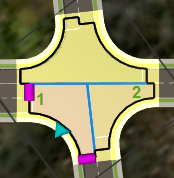
 若要获得有关桥梁的数据交换流程的概述,请参见
若要获得有关桥梁的数据交换流程的概述,请参见